
Photoshop CS5平面设计教程
¥ 0.01 九品
仅1件
作者韩珂 主编;李美月
出版社人民邮电出版社
出版时间2015-08
版次1
装帧平装
货号09-5
上书时间2023-08-16
- 最新上架
商品详情
- 品相描述:九品
图书标准信息
- 作者 韩珂 主编;李美月
- 出版社 人民邮电出版社
- 出版时间 2015-08
- 版次 1
- ISBN 9787115226976
- 定价 48.00元
- 装帧 平装
- 开本 16开
- 纸张 胶版纸
- 页数 278页
- 字数 459千字
- 【内容简介】
-
本书以Photoshop CS5为基础,结合图像处理的特点,以广告设计、海报设计、人像处理、色彩调整等为例,系统讲述了Photoshop在图像处理中的应用。内容主要包括Photoshop CS5快速入门、Photoshop CS5的基本操作、编辑图像的基本操作、创建和调整选区、图像的绘制与修饰、图层的初级应用、图层的高级应用、图像色彩的调整、使用路径和形状、文字的应用、通道和蒙版的应用、滤镜的应用、3D功能的使用等。
本书内容翔实,结构清晰,图文并茂,每章均通过理论知识点讲解、课堂案例、课堂练习、拓展知识和课后习题的结构详细讲解相关知识点的使用。其中,大量的案例和练习可以引领读者快速有效地学习到实用技能。
本书不仅可供普通高等院校本科和独立院校及高职院校图像处理相关专业作为教材使用,还可供相关行业及专业工作人员学习和参考。 - 【作者简介】
- 作者为长期从事计算机相关类图书编写的导向工作室,以及工作在教学一线的教师。导向工作室在图书策划和编写,尤其是计算机软件应用方面有着丰富的经验,这次与高校教师强强联合,全力打造了一套适合计算机零基础人群的立体化教程。
- 【目录】
-
第1章 Photoshop CS5的基本操作 1
1.1 平面设计基础 2
1.1.1 色彩构成概述 2
1.1.2 色彩构成分类及属性 3
1.1.3 色彩对比 4
1.1.4 色彩构图原则 5
1.1.5 色彩搭配技巧 6
1.1.6 平面构成属性 8
1.1.7 平面构成视觉对比 9
1.1.8 平面构图原则 10
1.2 图像处理的基本概念 11
1.2.1 像素与分辨率 11
1.2.2 位图与矢量图 12
1.2.3 图像的色彩模式 12
1.2.4 图像文件格式 14
1.3 图像文件的基本操作 15
1.3.1 认识Photoshop CS5的工作
界面 15
1.3.2 新建图像文件 17
1.3.3 打开图像文件 17
1.3.4 保存和关闭图像文件 18
1.3.5 课堂案例1——转换图像
色彩模式 19
1.4 使用辅助工具 20
1.4.1 使用标尺 20
1.4.2 使用网格 21
1.4.3 使用参考线 21
1.5 课堂练习 22
1.5.1 赏析“论道竹叶青”
画册设计 23
1.5.2 新建“名片”图像文件 24
1.6 拓展知识 25
1.7 课后习题 25
第2章 图像编辑基本操作27
2.1 调整图像28
2.1.1 调整图像大小28
2.1.2 调整画布大小28
2.1.3 调整视图方向29
2.2 查看图像29
2.2.1 使用缩放工具查看29
2.2.2 使用抓手工具查看30
2.2.3 使用导航器查看31
2.3 填充图像颜色31
2.3.1 设置前景色和背景色31
2.3.2 使用“拾色器”对话框设置
颜色32
2.3.3 使用“颜色”面板设置颜色32
2.3.4 使用吸管工具设置颜色32
2.3.5 使用渐变工具设置颜色33
2.3.6 课堂案例1——填充圣诞树
图像33
2.4 编辑图像36
2.4.1 变换图像36
2.4.2 复制与粘贴图像39
2.4.3 填充和描边图像39
2.4.4 课堂案例2——制作海报40
2.5 撤销与重做43
2.5.1 使用撤销与重做命令44
2.5.2 “历史记录”画笔面板44
2.5.3 使用快照还原图像44
2.6 课堂练习45
2.6.1 填充文字46
2.6.2 合成“希望”公益图像47
2.7 拓展知识48
2.8 课后习题48
第3章 创建和编辑选区49
3.1 创建选区50
3.1.1 使用选框工具组创建选区50
3.1.2 使用套索工具组创建选区51
3.1.3 使用魔棒工具组创建选区52
3.1.4 使用“色彩范围”菜单命令
创建选区53
3.1.5 课堂案例1——制作“夜空”
图像54
3.2 调整选区55
3.2.1 修改选区55
3.2.2 变换选区56
3.2.3 存储和载入选区57
3.2.4 课堂案例2——合成鼠标
小人物57
3.3 课堂练习59
3.3.1 制作店铺横幅广告59
3.3.2 绘制店铺背景60
3.4 拓展知识61
3.5 课后习题62
第4章 绘制和修饰图像63
4.1 绘制图像64
4.1.1 画笔工具64
4.1.2 设置与应用画笔样式66
4.1.3 使用铅笔工具70
4.1.4 课堂案例1——绘制水墨梅花70
4.2 修饰图像72
4.2.1 污点修复画笔工具组72
4.2.2 图章工具组74
4.2.3 模糊工具组75
4.2.4 减淡工具组77
4.2.5 课堂案例2——人物面部精修78
4.3 擦除图像79
4.3.1 橡皮擦工具组80
4.3.2 裁剪工具组81
4.4 课堂练习83
4.4.1 制作美容院招贴83
4.4.2 绘制商场横幅广告84
4.5 拓展知识85
4.6 课后习题86
第5章 图层的应用87
5.1 创建图层88
5.1.1 认识图层88
5.1.2 新建图层89
5.1.3 创建调整图层91
5.1.4 课堂案例1——为图像
添加柔和日光92
5.2 管理图层93
5.2.1 复制与删除图层93
5.2.2 合并与盖印图层94
5.2.3 改变图层排列顺序95
5.2.4 对齐与分布图层95
5.2.5 链接图层96
5.2.6 修改图层名称和颜色97
5.2.7 锁定、显示与隐藏图层97
5.2.8 使用图层组管理图层98
5.2.9 栅格化图层内容99
5.2.10 清除图像杂边 100
5.2.11 课堂案例2——制作
儿童艺术照 100
5.3 设置图层混合模式和不透明度 102
5.3.1 设置图层混合模式 102
5.3.2 设置图层不透明度 104
5.4 使用图层样式 104
5.4.1 添加图层样式 104
5.4.2 设置图层样式 105
5.5 课堂练习 110
5.5.1 制作“忆江南”图像 110
5.5.2 制作画框效果 111
5.6 拓展知识 112
5.7 课后习题 113
第6章 调整图像色彩 115
6.1 调整图像全局色彩 116
6.1.1 使用“色阶”命令 116
6.1.2 自动调整颜色 117
6.1.3 使用“曲线”命令 118
6.1.4 使用“色彩平衡”命令 119
6.1.5 使用“亮度/对比度”命令 120
6.1.6 使用“色相/饱和度”命令 120
6.1.7 使用“通道混合器”命令 121
6.1.8 使用“渐变映射”命令 122
6.1.9 使用“变化”命令 122
6.1.10 使用“去色”命令 123
6.1.11 使用“反相”命令 123
6.1.12 使用“色调分离”命令 124
6.1.13 使用“阈值”命令 124
6.1.14 使用“色调均化”命令 124
6.1.15 课堂案例1——纠正图像
色调 125
6.2 调整图像局部色彩 127
6.2.1 使用“匹配颜色”命令 127
6.2.2 使用“替换颜色”命令 128
6.2.3 使用“可选颜色”命令 129
6.2.4 使用“照片滤镜”命令 130
6.2.5 使用“阴影/高光”命令 130
6.2.6 课堂案例2——制作甜美婚
纱照 131
6.3 课堂练习 135
6.3.1 制作黄昏暖色调效果 135
6.3.2 矫正建筑后期效果图 136
6.4 拓展知识 137
6.5 课后习题 138
第7章 使用文字工具 139
7.1 创建文字 140
7.1.1 创建点文本 140
7.1.2 创建段落文本 140
7.1.3 创建文字选区 141
7.1.4 创建路径文字 141
7.1.5 课堂案例1——制作玻璃
文字 143
7.2 编辑文本 145
7.2.1 点文本与段落文本的转换 145
7.2.2 创建变形文本 146
7.2.3 使用“字符”面板 147
7.2.4 使用“段落”面板 147
7.2.5 课堂案例2——制作
网页banner 148
7.2.6 课堂案例3——制作
广告文字 151
7.3 使用3D功能 153
7.3.1 将图像转换为3D对象 153
7.3.2 编辑3D对象 154
7.3.3 编辑3D效果 155
7.3.4 课堂案例4——制作3D文字 156
7.4 课堂练习 159
7.4.1 制作果冻字 159
7.4.2 制作花纹字 161
7.5 知识拓展 161
7.6 课后习题 162
第8章 使用路径和形状 163
8.1 创建和编辑路径 164
8.1.1 认识路径 164
8.1.2 使用钢笔工具 165
8.1.3 选择路径 167
8.1.4 修改路径 167
8.1.5 填充和描边路径 168
8.1.6 路径和选区的转换 168
8.1.7 运算和变换路径 169
8.1.8 存储路径 169
8.1.9 课堂案例1——绘制“雨伞”
图像 170
8.1.10 课堂案例2——使用钢笔
工具抠图 171
8.2 使用形状工具 172
8.2.1 矩形工具和圆角矩形工具 173
8.2.2 椭圆工具和多边形工具 173
8.2.3 直线工具和自定形状工具 174
8.2.4 课堂案例3——制作相框 175
8.2.5 课堂案例4——制作名片 176
8.3 课堂练习 178
8.3.1 制作促销海报 178
8.3.2 绘制燃烧的红烛 179
8.4 拓展知识 180
8.5 课后习题 181
第9章 使用通道与蒙版 183
9.1 使用通道 184
9.1.1 认识通道 184
9.1.2 认识“通道”面板 184
9.1.3 创建Alpha通道 185
9.1.4 创建专色通道 185
9.1.5 复制通道 186
9.1.6 删除通道 186
9.1.7 分离通道 187
9.1.8 合并通道 187
9.1.9 课堂案例1——使用
通道抠图 187
9.2 使用蒙版 190
9.2.1 蒙版的分类 190
9.2.2 认识“蒙版”面板 190
9.2.3 使用矢量蒙版 191
9.2.4 使用剪贴蒙版 192
9.2.5 使用图层蒙版 192
9.2.6 创建快速蒙版 193
9.2.7 课堂案例2——制作
鲜花文字 194
9.2.8 课堂案例3——调整
头发颜色 196
9.2.9 课堂案例4——合成
梦幻场景 198
9.3 课堂练习 200
9.3.1 使用通道调亮图像颜色 200
9.3.2 合成水上城堡 202
9.4 拓展知识 203
9.5 课后习题 203
第10章 使用滤镜制作特效图像 205
10.1 滤镜的基本知识 206
10.1.1 使用滤镜需要注意的问题 206
10.1.2 滤镜的一般使用方法 206
10.2 设置和使用常用滤镜 207
10.2.1 认识滤镜库 207
10.2.2 液化滤镜 208
10.2.3 消失点滤镜 209
10.2.4 镜头校正滤镜 210
10.2.5 课堂案例1——修饰海报人物
图像 211
10.3 使用滤镜组 212
10.3.1 风格化滤镜组 212
相关推荐
-
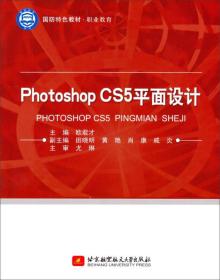
Photoshop CS5平面设计
全新保定
¥ 26.59
-
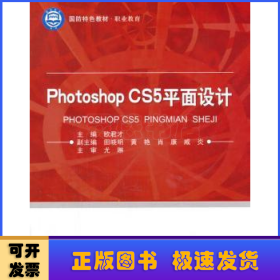
Photoshop CS5平面设计
全新上海
¥ 22.77
-
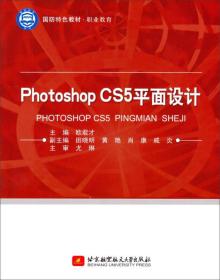
Photoshop CS5平面设计
全新广州
¥ 31.50
-
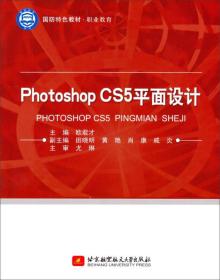
Photoshop CS5平面设计
全新北京
¥ 26.41
-
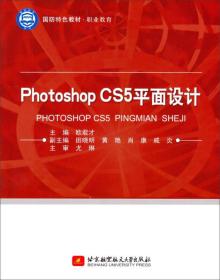
Photoshop CS5平面设计
全新北京
¥ 22.40
-
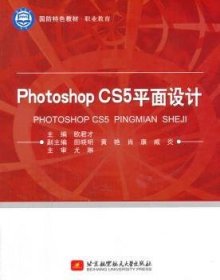
Photoshop CS5平面设计
全新广州
¥ 24.26
-

Photoshop CS5平面设计密函
全新成都
¥ 54.60
-

Photoshop CS5 平面设计密函
全新保定
¥ 42.20
-

Photoshop CS5平面设计教程
全新保定
¥ 32.84
-

Photoshop CS5平面设计教程
全新北京
¥ 24.70
— 没有更多了 —




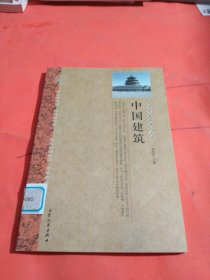



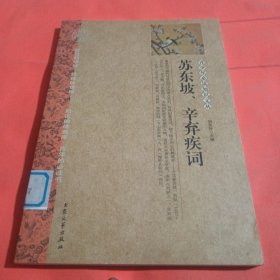
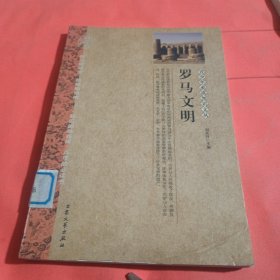
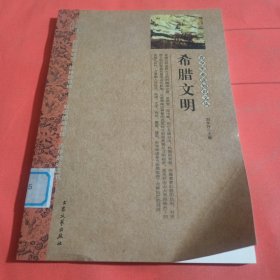

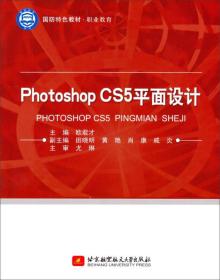


以下为对购买帮助不大的评价